Soluzione di monitoraggio distribuito open source di classe enterprise.
Monitorare e monitorare le prestazioni e la disponibilità di server, dispositivi, servizi e altre risorse IT della rete con Zabbix.
Zabbix è una soluzione di monitoraggio all-in-one che consente agli utenti di raccogliere, archiviare, gestire e analizzare le informazioni ricevute dall'infrastruttura IT, oltre a visualizzarle sullo schermo e ad avvisare tramite e-mail, SMS o Jabber quando vengono raggiunte delle soglie.
Zabbix consente agli amministratori di riconoscere i problemi dei server e dei dispositivi in un breve lasso di tempo, riducendo così i tempi di inattività del sistema e il rischio di guasti. La soluzione di monitoraggio viene utilizzata attivamente da PMI e grandi aziende di tutti i settori e quasi in ogni paese del mondo.
Zabbix Opzioni
È possibile configurare l'applicazione Zabbix fornendo i valori dei seguenti campi:
| Campo | Descrizione |
|---|---|
| Nome host | Il nome host di Zabbix Linode. Richiesto. |
Opzioni Linode
Dopo aver fornito le opzioni specifiche dell'applicazione, fornire le configurazioni per il server Linode:
| Configurazione | Descrizione |
|---|---|
| Selezionare un'immagine | CentOS 7 è attualmente l'unica immagine supportata dall'applicazione Zabbix Marketplace ed è preselezionata nella pagina di creazione di Linode. Richiesto. |
| Regione | La regione in cui si desidera che il proprio Linode risieda. In generale, è meglio scegliere la posizione più vicina all'utente. Per ulteriori informazioni sulla scelta di un centro dati, consultare la guida Come scegliere un centro dati. È inoltre possibile generare rapporti MTR per un'analisi più approfondita dei percorsi di rete tra l'utente e ciascuno dei nostri centri dati. Richiesto. |
| Piano Linode | Risorse hardware di Linode. Zabbix può essere supportato su Linode di qualsiasi dimensione, ma si consiglia di distribuire l'applicazione Zabbix su un piano Linode che rifletta l'uso che si intende farne. Se si decide di aver bisogno di più o meno risorse hardware dopo aver distribuito l'applicazione, si può sempre ridimensionare il Linode con un piano diverso. Richiesto. |
| Etichetta Linode | Il nome del vostro Linode, che deve essere unico tra tutti i Linode del vostro account. Questo nome è il modo in cui si identifica il server nella dashboard di Cloud Manager. Richiesto. |
| Password di radice | La password amministrativa principale dell'istanza Linode. Questa password deve essere fornita quando si accede a Linode tramite SSH. La password deve soddisfare i requisiti di convalida della complessità per una password forte. La password di root può essere usata per eseguire qualsiasi azione sul server, quindi deve essere lunga, complessa e unica. Richiesto. |
Dopo aver fornito tutte le opzioni Linode richieste, fare clic sul pulsante Crea. L 'applicazione Zabbix completerà l'installazione tra i 5 e i 10 minuti dopo il completamento del provisioning di Linode.
Come iniziare dopo la distribuzione
- Dal terminale, accedere al proprio Linode Zabbix come utente
rootcon il seguente comando, sostituendo192.0.2.0con il sistema Linode Indirizzo IPv4:ssh root@192.0.2.0 - Il banner di benvenuto di Zabbix appare immediatamente dopo l'accesso al proprio Linode Zabbix . Copiare e salvare in modo sicuro la password di amministrazione generata casualmente dal banner di benvenuto per poterla utilizzare in seguito. Ecco un esempio di banner di benvenuto:
***************************************************************
Zabbix frontend credentials:
Username: Admin
Password: abcdef0123456789
To learn about available professional services, including technical support and training, please visit https://www.zabbix.com/services
Official Zabbix documentation available at https://www.zabbix.com/documentation/current/
Note! Do not forget to change timezone PHP variable in /etc/php.d/99-zabbix.ini file.
***************************************************************3. Inserire l'indirizzo IPv4 del Linode Zabbix in una finestra del browser per accedere alla pagina di accesso dell'App Zabbix .
Nota: Zabbix utilizza un certificato autofirmato. Poiché non è firmato da un'autorità di certificazione comune, il vostro browser potrebbe avvertirvi della sicurezza della connessione e richiedervi di aggiungere un'eccezione di sicurezza.
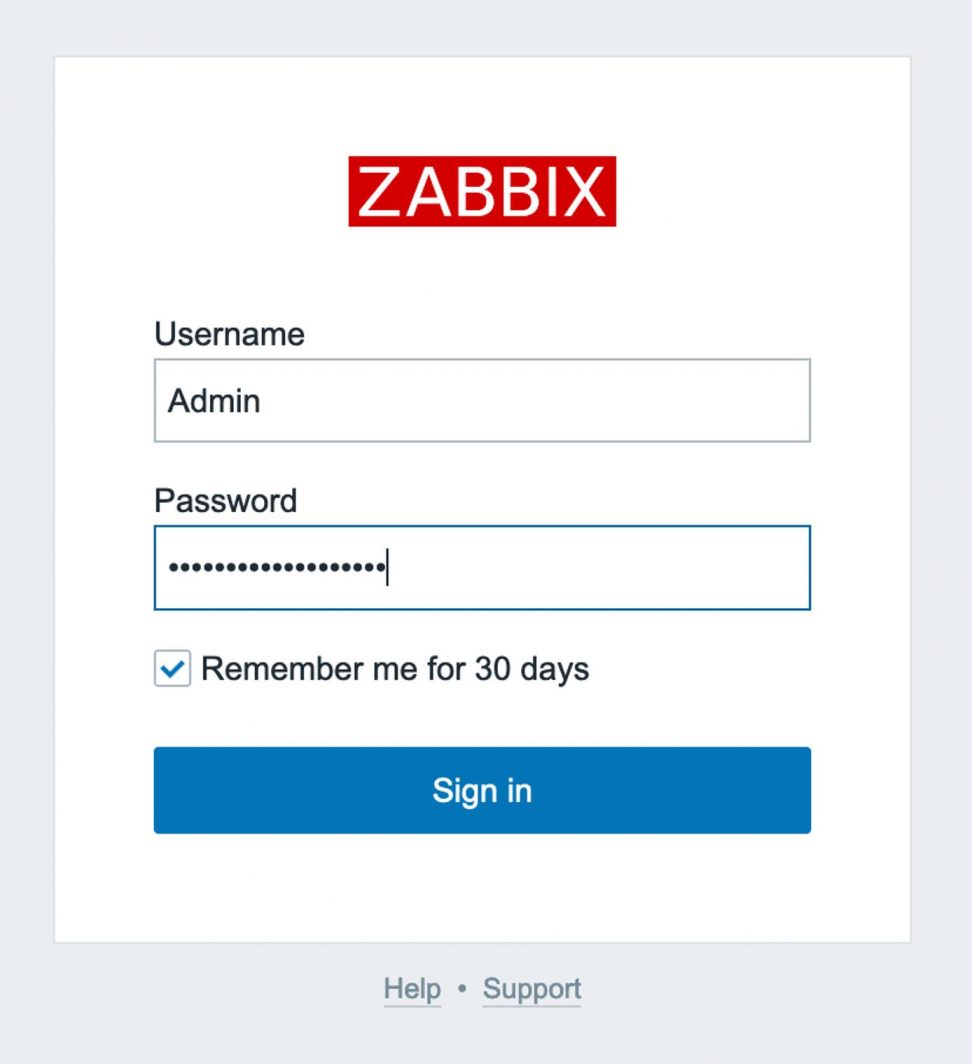
4. Inserire Admin come nome utente e la password di amministrazione salvata dal banner di benvenuto, quindi fare clic su Accedi per accedere al pannello di controllo di Zabbix .
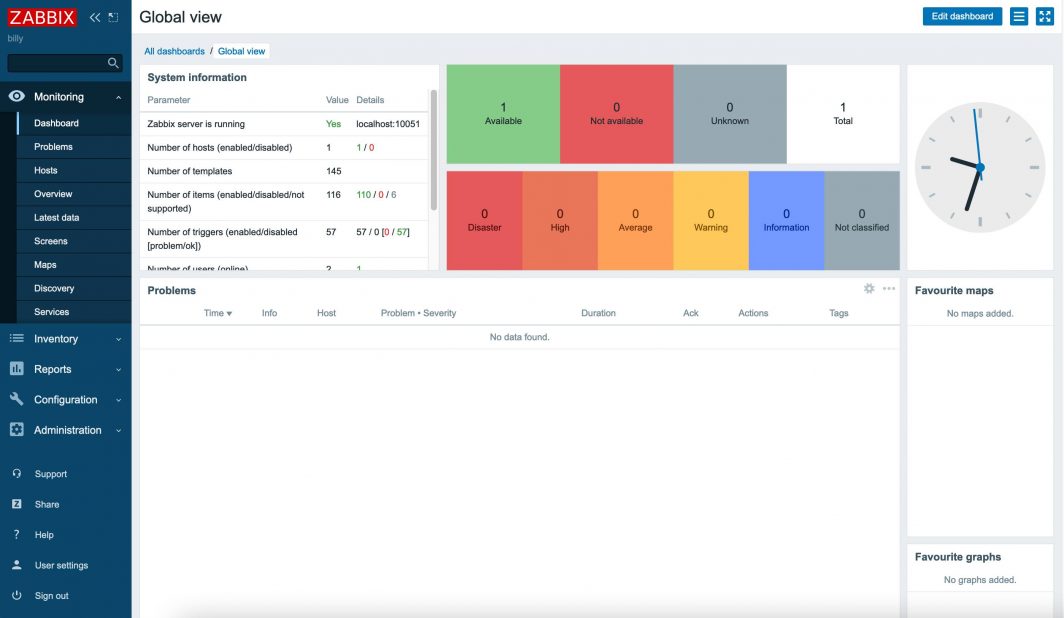
I prossimi passi
Per saperne di più su Zabbix, consultate le seguenti risorse:
- Imparare dalla documentazione di Zabbix
- Acquisto di un contratto di assistenza tecnica
- Visitate il forum ufficiale di Zabbix
Per assistenza sulla distribuzione dell'applicazione, contattare il supporto Linode. Per il supporto relativo allo strumento o al software stesso, visitare i forum ufficiali Zabbix .
